1. 删除系统自带jdk
1.1 输入 java –version 查看系统是否已安装有jdk
会显示:

如图,系统有自带jdk1.6.0版本
1.2 输入rpm -qa|grep java 查看jdk的信息
会显示:

1.3 输入yum –y remove java java-1.6.0-openjdk-1.6.0.0-1.7.b09.el5 将系统自带的jdk(java-1.6.0-openjdk-1.6.0.0-1.7.b09.el5)卸载
回车
1.4 卸载完成后,再输入 java -version查看是否完全卸载,是否还有余留,有则继续卸载,直到没有
2. 下载jdk安装包
地址连接:
http://www.oracle.com/technetwork/java/javase/downloads/jdk8-downloads-2133151.html

X86为32位,x64为64位,根据自己情况选择
本人系统64位,选择了

下载到win7中,通过filezilla软件上传到centos系统中
(具体请参考 http://blog.csdn.net/ffb920724/article/details/78468814)
3. 解压jdk安装包并存放到指定路径
3.1 输入 mkdir /usr/java 创建一个java目录
回车 在usr目录下创建java目录
3.2 进入到jdk-8u151-linux-x64.tar.gz所在目录中
3.3 输入 tar –zxvf jdk-8u151-linux-x64.tar.gz –C /usr/java 解压文件到/usr/java文件夹中
本人jdk压缩包存放在tmp/java目录中
4. 配置profile文件
4.1 进入到etc目录下,输入 vi profile编辑profile文件
4.2 按Insert 进入编辑状态,在文件最后插入
JAVA_HOME=/usr/java/jdk1.8.0_151
PATH=$JAVA_HOME/bin:$PATH
CLASSPATH=$JAVA_HOME/jre/lib/ext:$JAVA_HOME/lib/tools.jar
Export PATH JAVA_HOME CLASSPATH
即可
因为本人配置了tomcat 所以多了写tomcat的配置
编辑完成后,esc键退出编辑模式, :wq 保存退出(shift +; +w+q)
执行 source /etc/profile 命令 使profile配置生效
5. 检验,输入命令:source /etc/profile,回车,使配置起作用,然后输入命令javac,即可以检验是否安装成功















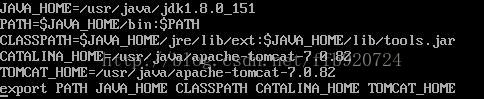















 1万+
1万+











 被折叠的 条评论
为什么被折叠?
被折叠的 条评论
为什么被折叠?








